Si vous essayez d'insérer une image dans un PDF sur Mac, vous êtes tombé au bon endroit. Il n'est pas compliqué d'insérer une image dans un PDF si vous avez le bon outil avec vous. Il vous suffit de vous procurer un programme PDF professionnel qui vous permettra d'insérer facilement une image dans un PDF et de commencer à travailler sur celui-ci. Dans cet article, vous apprendrez à insérer facilement une image sur un PDF sous Mac avec un guide étape par étape.
 100% sécurité garantie
100% sécurité garantie  100% sécurité garantie
100% sécurité garantie  100% sécurité garantie
100% sécurité garantie Comment insérer une image sur un PDF sous Mac
Lorsqu'il s'agit de modifier l'un de vos fichiers PDF, aucun programme n'est meilleur que PDFelement. C'est une solution tout-en-un pour l'édition, la conversion, la création, la protection, la signature et le partage de fichiers PDF. PDFelement Pro vous permet de faire tout ce que vous souhaitez faire avec vos fichiers PDF. Voici quelques-unes de ces fonctionnalités :
- PDFelement pro vous permet de modifier vos fichiers PDF et de travailler dessus comme avec un document Word.
- Grâce à sa fonction avancée de reconnaissance optique des caractères (OCR), il est désormais possible d'éditer n'importe quel document PDF numérisé.
- Si vous souhaitez que votre PDF soit protégé des autres utilisateurs, définissez un mot de passe et conservez-le en lieu sûr.
- Vous pouvez facilement extraire les données nécessaires de vos fichiers PDF.
Étapes à suivre pour insérer une image dans un PDF sous Mac
Si vous êtes un utilisateur de Mac et que vous souhaitez savoir comment faire pour insérer une image dans un PDF, voici un guide étape par étape que vous devez suivre.
Étape 1. Télécharger PDFelement
Pour pouvoir insérer une image, vous devez d'abord télécharger PDFelement sur votre ordinateur.
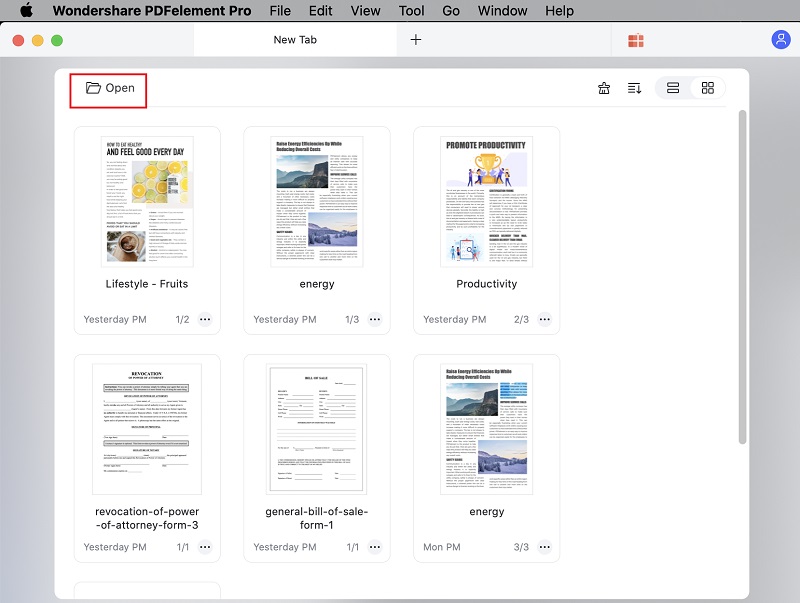
 100% sécurité garantie
100% sécurité garantie  100% sécurité garantie
100% sécurité garantie  100% sécurité garantie
100% sécurité garantie Étape 2. Insérer une image dans le PDF
Sur l'interface du logiciel, vous verrez l'option "Image" sur la barre d'outils de gauche. Cliquez dessus, puis sur l'option "Ajouter une image". Sélectionnez maintenant l'image que vous souhaitez ajouter. Vous pouvez également faire glisser/déposer l'image sur votre document PDF et la redimensionner.
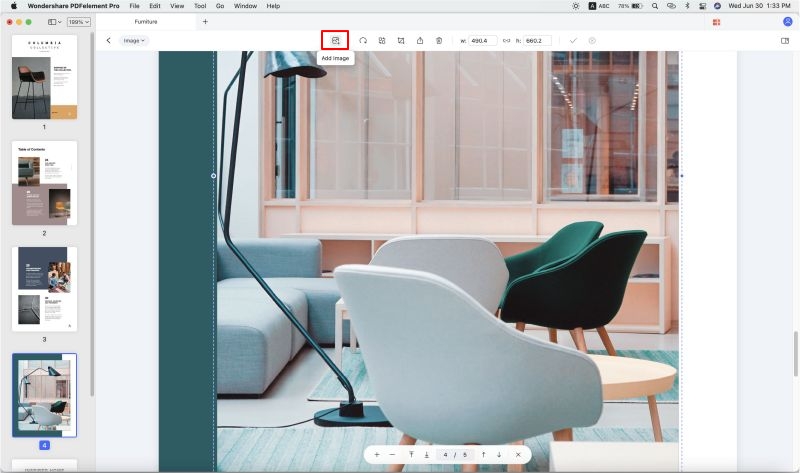
Étape 3. Enregistrer votre PDF
Une fois que vous avez fini d'insérer l'image, vous pouvez la modifier. Par exemple, vous pouvez recadrer l'image, ajuster le ratio de l'image et bien plus encore. Une fois que vous êtes satisfait de vos modifications, vous pouvez cliquer sur l'option "Enregistrer" pour enregistrer votre document.

 100% sécurité garantie
100% sécurité garantie  100% sécurité garantie
100% sécurité garantie  100% sécurité garantie
100% sécurité garantie Comment insérer une image dans un PDF avec Aperçu sous Mac
Pour ceux qui utilisent Aperçu sous Mac, voici la procédure à suivre pour insérer une image dans un PDF avec Aperçu. Suivez le guide étape par étape afin d’obtenir les résultats escomptés.
Étape 1. Ouvrir le PDF dans Aperçu
Ouvrez Aperçu, puis sélectionnez le document PDF dans lequel vous souhaitez insérer l'image.
Étape 2. Insérer l'image dans le PDF
Après avoir ouvert le document PDF, allez dans "Modifier", puis sélectionnez "Insérer" > "Page à partir d’un fichier" et sélectionnez l'image que vous souhaitez insérer dans le PDF.

Aperçu est un moyen pratique, mais ce n'est pas la meilleure option pour vous. Aperçu ne permet d'insérer l'image que sous forme de page PDF, et vous ne pourrez pas modifier cette image ni la coller sur des pages PDF. En revanche, PDFelement Pro, en plus de vous permettre d'insérer une image, vous permet également de modifier les images.
 100% sécurité garantie
100% sécurité garantie  100% sécurité garantie
100% sécurité garantie  100% sécurité garantie
100% sécurité garantie Plus de solutions pour éditer un PDF
- Pour Windows
- Pour Mac
- pour mobile
 100% sécurité garantie
100% sécurité garantie



